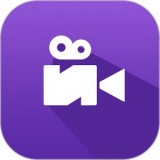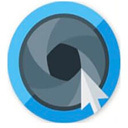软件拥有一般的截图工具所没有的多边形截取功能,我们最常见的截图方式就是矩形的截图, 而这款工具支持多点连接或者画图的方式来选择多边形的画面区域来进行截取,可以很方便地截取多边形的图片,让截图更加灵活易变,截图的时候可以去除掉不需要的部分,然后直接截取需要的画面,就不需要截取之后再重新对图片进行编辑了,非常方便效率大大提高。而且截图可以输出到剪贴板、编辑器、文件、打印机、Word、Excel等,支持多种输出方式,便于你的使用。另外,软件还支持屏幕录制功能,可以录制指定帧数的小视频或者GIF动图,是一款非常专业的截图工具,如果你需要经常进行截图工作,这款软件可以很好地帮助到您。
功能介绍
1、取色器现在网上各式各样的取色器应该不少了,包括之前一直用的蓝色经典推荐的ColorSPY , Firefox 下还有一个专门的取色器扩展ColorZilla ,这些都是很好的软件。但自从使用了FS Capture 之后,这些我都很少用到了。原因很简单,各种取色软件的功能都大同小异,FS Capture 非常小巧,既然有这样一个小软件能够包含取色器、屏幕放大镜和截屏的功能,为什么还要为这些功能而分开多个软件呢?取色功能支持RGB 、Dec 和Hex 三种格式的色值,而且还有一个混色器,取到颜色之后可以再编辑。2、屏幕放大镜这确实是一个不错的功能,特别是现在我们已经习惯用DIV 来对页面定位,DIV 之间的对齐不像 表 格那样容易控制,有时为了调整几个象素的偏差,不得不对着屏幕盯很久。有这样一个放大镜就方便多了。使用时只需点击一下窗口上的放大镜图标,鼠标变成一个放大镜的样子,然后在需要放大的地方按下左键就可以了,就像手里真的拿着一个放大镜一样。可以设置放大倍 律,放大镜的尺寸,外观(圆形,矩形以及圆角矩形)以及是否平滑显示,按ESC 键或单击右键可退出放大镜。3、屏幕录像机屏幕录像机功能可以录制屏幕动作,将窗口/对象、矩形区域或全屏区域的屏幕录制为高清晰 WMV 视频。4、截屏包括了全屏截取,当前活动窗口截取,截取选定区域,多边形截取和截取滚动页面等,基本上常用的都有了。特别是滚动截取,许多朋友为了这个功能不惜安装各种重量级的截屏软件,甚至四处下载各种软件的破解器—— 忘了说了,FS Capturte 是一款免费软件!5、图像浏览/ 编辑软件还包括快速浏览/ 编辑图像的功能,可以点击主窗口的“ 打开” 图标快速打开一幅图片,进行简单的缩放、裁切、旋转、加文字等轻量级的操作。把网页中图片拖到软件的窗口上,会快速打开图像浏览窗口。
软件特点
1、功能完整:避免随意修改或删减功能,优化参数设置2、安全纯净:不集成广告插件或恶意程序,无弹出窗口3、精准智能:汉化力求精准完整,智能安装,彻底卸载4、持续更新:与原版软件同步更新,不断提升作品质量